3 formas de cambiar ID de Apple sin perder datos
¿Cómo cambiar la ID de Apple en iPhone/iPad/Mac y cómo cambiar la ID de Apple sin perder datos? Pues en este post sabrás todo lo que quieres.
iOS Trucos
Desbloquear
iPhone/iPad
- Desbloquear iPhone en modo perdido
- Desbloquear iPhone con Apple Watch
- Resetear un iPad bloqueado
- Restaurar iPhone bloqueado
- Programas para Desbloquear iPad
- Software para desbloquear iPhone
- Cómo quitar MDM iPhone
- Cómo verificar iCloud por IMEI
- Administración remota iPhone(MDM)
- Desbloquear un iPhone encontrado
- Desbloquear un iPhone robado
Administrar datos
iPhone
- Pasar videos de iPad a PC
- Pasar fotos de iPhone a Laptop
- Mejores app para tonos de llamada
- Pasar contactos de Huawei a iPhone
- Hacer copia de seguridad WhatsApp
- Apps de iTunes alternativa
- Restaurar copia de WhatsApp Google Drive
- Poner una canción de tono de llamada
- Pasar fotos de Samsung a iPhone
- Aplicación para transferir de Android a iPhone
Si bien importar sus datos en otro dispositivo inteligente de Apple parece fácil, ya que implica cambiar entre ID de Apple, los usuarios deben tener cuidado con el riesgo que implica. Por ejemplo, cuando cambia la ID de Apple en un dispositivo, los datos actuales desaparecen y quedan los de la cuenta que inició sesión recientemente. Si desea cambiar ID de Apple sin perder datos, estamos aquí para ayudarlo. Este artículo explica cómo cambiar la ID de Apple sin pérdida de datos.
Antes de discutir cómo cambiar la ID de Apple sin pérdida de datos, analicemos la pregunta a continuación.
ÍndiceOcultar
¿Perderé todo si cambio mi ID de Apple?
Por desgracia sí. Todos los datos asociados con la ID de Apple desaparecen automáticamente cuando cambia su credencial de Apple en un iDevice o computadora Mac. Sólo encontrará los datos del ID de Apple recién agregado.
Habiendo respondido la pregunta anterior, pasemos a la guía tutorial sobre cómo cambiar la ID de Apple. ¡Sigue leyendo!
Aprender más:3 soluciones para desbloquear iPhone operador>
Cambiar ID de Apple en iPhone/iPad
colgar el ID de Apple en dispositivos inteligentes de Apple como iPad y iPhone es bastante fácil y gratuito.
Cambiar ID de Apple a través de Configuración
- Vaya al menú Configuración en su iPad o iPhone usando los botones apropiados.
- Localiza y haz clic en tu foto de perfil.
- Desplácese hacia abajo en la página y seleccione el ícono rojo Cerrar sesión para cerrar sesión en la cuenta actual en el dispositivo.
- Apple le solicitará automáticamente que ingrese la contraseña de su ID de Apple para confirmar que es propietario del dispositivo antes de cerrar sesión.
- Ingrese la contraseña correctamente y presione el ícono Apagar en la esquina superior derecha de su pantalla.
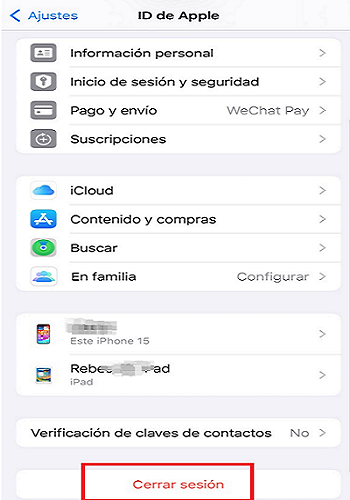
Cerrar sesión en ID de Apple desde Configuración
Cambiar ID de Apple a través de App Store
- Inicie la aplicación Configuración.
- Desplácese por las opciones y seleccione iTunes y App Store.
- Localice su ID de Apple en la parte superior de la página de la Tienda y haga clic en él.
- La ventana de administración de ID de Apple aparecerá automáticamente. Seleccione Cerrar sesión para cerrar sesión en la cuenta de ID de Apple.
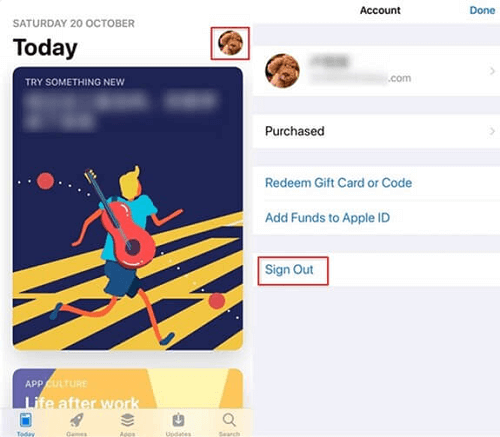
Cerrar sesión en Apple ID desde App Store
Aplique cualquiera de las instrucciones anteriores para salir de la ID de Apple actual. Para iniciar sesión con sus nuevas credenciales,
- Toca Configuración > Tu imagen de perfil.
- Ingrese las nuevas credenciales de ID de Apple y haga clic en el botón correspondiente para acceder a su iPhone/iPad.
Aprender más:5 Maneras: Quitar el Bloqueo de Activación de un iPad fácilmente>
Cambiar ID de Apple en PC/Mac sin perder datos
Para las personas con sistema operativo PC/Mac, cambiar su ID de Apple no debería ser un desafío con la guía que se proporciona a continuación:
- Encienda su computadora Mac e inicie la página del menú Apple.
- A continuación, seleccione Configuración del sistema.
- Haga clic en Imagen de perfil en la parte superior de la barra lateral para acceder a la página de su cuenta.
- Seleccione Cerrar sesión, siga las instrucciones en pantalla y Apple cerrará automáticamente su sesión en el servidor.
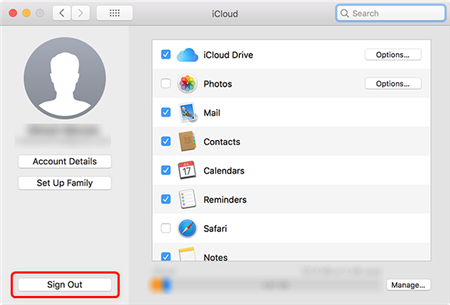
Cierra sesión en tu ID de Apple en Mac
Para iniciar sesión con una nueva ID de Apple.
- Abra Configuración del sistema en su Mac.
- Haga clic en Iniciar sesión con ID de Apple.
- Introduce correctamente el nuevo ID de Apple y pulsa en el botón correspondiente para acceder.
Cómo quitar Apple ID sin saber contraseña
¿Tiene dificultades para cambiar su ID de Apple incluso después de implementar las soluciones anteriores? Si es así, le recomendamos que utilice los servicios de una herramienta profesional de desbloqueo de iOS. Hay innumerables herramientas de desbloqueo de iOS en línea, pero el software AnyUnlock es el más eficiente de ellos.
AnyUnlock es un software sofisticado desarrollado específicamente para que los usuarios de iOS cambien la ID de Apple en su teléfono inteligente Apple, ya sea iPad o iPhone, sin pérdida de datos. Es una herramienta poderosa con increíbles funciones de desbloqueo necesarias para que puedas recuperar el control del dispositivo.
Este software de desbloqueo de iOS admite desbloquear el código de activación de iCloud, la omisión de MDM, la eliminación del bloqueo de SIM y mucho más. Está muy bien diseñado con una interfaz fácil de administrar que hace que sea fácil para cualquier persona, independientemente de sus conocimientos tecnológicos, navegar con total facilidad.
Descargar Gratis(Win) Funciona en todos Windows Descargar Gratis(Mac) Funciona en todos Mac
Descargar GratisPara Win & Mac
Paso 1. Instala y ejecuta AnyUnlock en tu PC. En la interfaz principal del software, haga clic en la opción Desbloquear Apple ID.

Selecciona la opción Desbloquear Apple ID
Paso 2: Desactiva la función Buscar mi iPhone en el dispositivo y haz clic en Empezar ahora para cambiar ID de Apple sin perder datos.

Pulsa empezar ahora para desbloquear tu ID de Apple
Paso 3. Ahora, conecta tu iPhone a la PC, desbloquea la pantalla del iPhone y toca Confiar en la pantalla de tu iPhone. En la siguiente interfaz, haga clic en el botón Desbloquear ahora.

Selecciona Desbloquear ahora para desbloquear el dispositivo
Paso 4: Ingresa el código de desbloqueo para continuar, y haz clic en OK. Una vez que haya descargado el firmware, comenzará el proceso de cambio. Una vez que se complete el proceso de eliminación de ID de Apple, verá una interfaz como se muestra a continuación.

Apple ID Eliminada con éxito
¡Eso es todo! La ID de Apple ahora se elimina. Puede configurar una nueva ID de Apple ahora.

¿Cómo cambiar la ID de Apple sin perder datos?
Para las personas que se muestran escépticas ante la posibilidad de perder sus datos al cambiar la ID de Apple, les recomendamos que transfieran sus datos actuales antes de realizar dicha operación. AnyTrans es un increíble programa de software que puedes utilizar para hacer esto.
El software AnyTrans es una de las herramientas más poderosas con excelentes servicios de migración de datos. Le permite mover datos desde y hacia dispositivos iOS con mínimas molestias desde la comodidad de su hogar. Admite la migración de más de 20 tipos de datos, como fotos, vídeos, aplicaciones, contactos, músicas y muchos más.
No solo puedes usar AnyTrans para transferir datos entre ID de Apple, sino que también puedes usar AnyTrans como alternativa a iCloud para hacer una copia de seguridad de los datos de tu ID de Apple en cualquier momento.

AnyTrans – Administrador avanzado de iOS
Puede pasar libremente 27 tipos de datos de iOS, como música, fotos, videos, contactos, LINE, WhatsApp, etc., desde un dispositivo iOS a un ordenador o viceversa, y desde un dispositivo iOS a otro dispositivo iOS.
Transferir todo de una ID de Apple a otra a través del software AnyTrans es simple con esta guía aquí abajo:
Paso 1. Descarga AnyTrans en Mac/PC. Ejecute AnyTrans> Elija iCloud Manager en la opción del panel lateral izquierdo> Inicie sesión en sus dos ID de Apple> Haga clic en iCloud Sync.
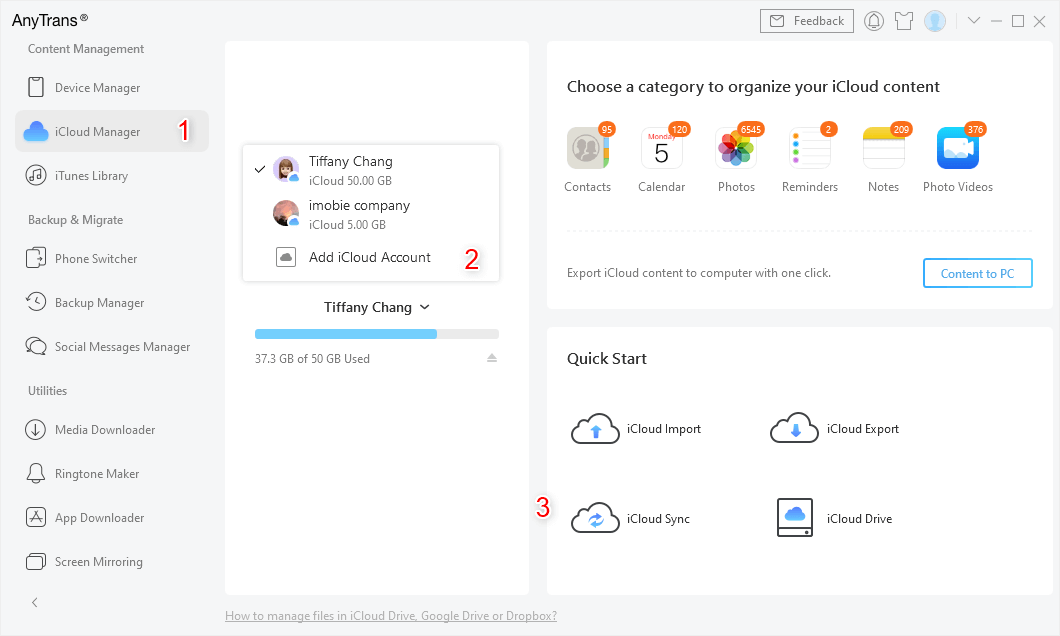
Inicie sesión en dos cuentas de iCloud y diríjase a iCloud Sync
Paso 2. Confirma que has iniciado sesión con los ID de Apple correctos > Haz clic en Siguiente.
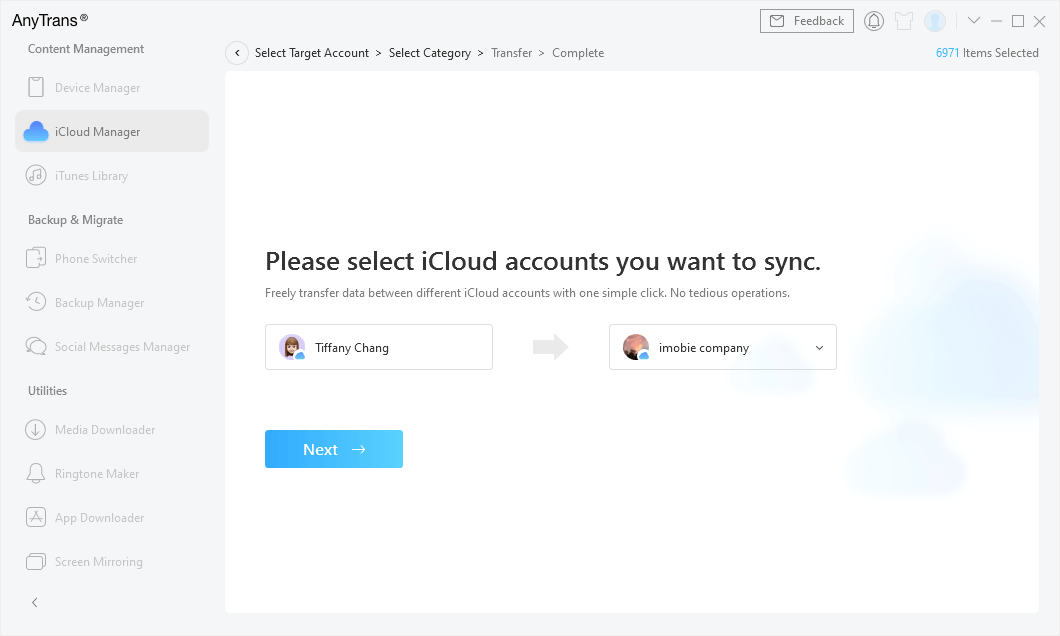
Confirme la cuenta de origen y la cuenta de destino
Paso 3. Elija los archivos exactos que desea transferir de una ID de Apple a la otra> Haga clic en Siguiente para comenzar. La duración dependerá del tamaño del archivo que esté transfiriendo y de la velocidad de la red.
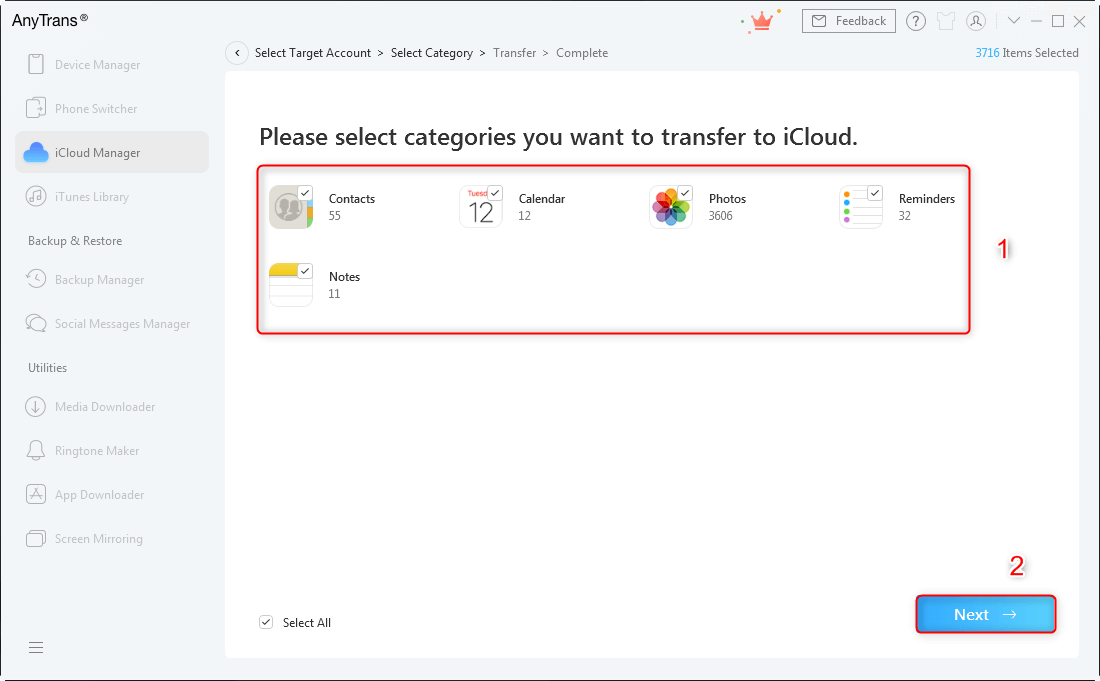
Haga clic en Siguiente para comenzar a sincronizar
Preguntas frecuentes sobre Apple ID
Para obtener conocimientos adicionales sobre cómo cambiar la ID de Apple sin pérdida de datos, consulte las preguntas y respuestas frecuentes a continuación:
¿Puedo tener dos ID de Apple en un dispositivo?
No es posible tener dos ID de Apple iniciadas en el mismo teléfono inteligente o computadora de Apple. Sólo se le permite iniciar sesión en una cuenta a la vez. Para cambiar entre cuentas de Apple, debe aplicar las instrucciones apropiadas para iPhone/iPad y Mac respectivamente.
¿Qué hacer cuando olvido la contraseña de ID de Apple?
Cuando pierde u olvida la contraseña de su ID de Apple, restablecer la cuenta es la única opción que tiene. Para hacer eso,
- Abra el menú Configuración y toque [su nombre].
- Seleccione Contraseña y seguridad en la siguiente pantalla.
- Ahora toque el botón azul Cambiar contraseña.
- Ingrese su contraseña en el campo indicado cuando aparezca la siguiente pantalla.
- Escriba la nueva contraseña que desea utilizar para acceder a su ID de Apple en los campos Nuevo y Verificar.
- Ahora haga clic en Cambiar para completar el proceso.
Artículos relacionados:
- Restaurar iPhone de fábrica sin contraseña iCloud
- Cómo recuperar la contraseña de respaldo de iTunes
Conclusión
Cambiar la ID de Apple sin pérdida de datos no debería ser un desafío para nadie que tenga esta guía tutorial a mano. Hemos proporcionado diferentes enfoques para cambiar la ID de Apple en dispositivos inteligentes y sistemas informáticos de Apple.
Además, presentamos AnyUnlock para cambiar la ID de Apple y AnyTrans para transferir datos entre ID de Apple en caso de pérdida de datos. Ambos software están probados, son confiables y confiables. AnyTrans y AnyUnlock realizan todas las operaciones sin pérdida de datos. ¡Deberías probarlos!
AnyUnlock – Experto en desbloquear dispositivos iOS
¿Qué hacer si olvidó su ID de Apple?¿Qué hacer si olvidó su contraseña de pantalla, contraseña de tiempo de pantalla o contraseña de copia de seguridad de iTunes? por favor no te preocupes. AnyUnlock te ayudará en poco tiempo. No se requieren habilidades especiales y puede desbloquear fácilmente varios bloqueos.
Producto-relacionado preguntas? Contacta nuestro equipo de soporte para soluciones rápidas >

